ホームページ >ソフトウェアチュートリアル >オフィスソフトウェア >Word 2010 の表で自動番号付けを設定する手順
Word 2010 の表で自動番号付けを設定する手順
- 王林転載
- 2024-04-25 11:16:17731ブラウズ
日々の事務作業では、データの管理や並べ替えを容易にするために、表に自動番号を追加する必要がよくあります。この需要に応えて、PHP エディター Xigua は、Word2010 の表に自動番号付けを設定するための詳細な手順を提供しました。次のコンテンツを通じて、表に簡単に自動番号を追加して、オフィスの効率を向上させる方法を学びます。このガイドを読み続けて、作業を容易にするための具体的なセットアップ手順を学習してください。
1. word2010を開き、[挿入]機能バーの[表を描く]を選択し、表を描きます。
2. 最初のセルにマウスを置き、[スタート]機能バーの[段落]グループにある[数値ライブラリ]ボタンを選択します。
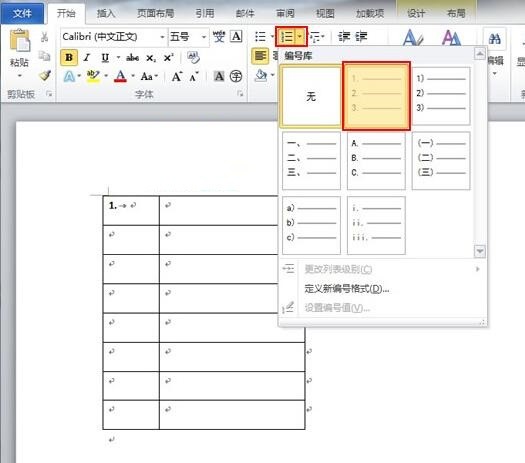
3. [クリップボード]でフォーマットペインタを選択します。次に、2 番目のセルでマウスの左ボタンを押したまま、最後のセルが削除されるまで下にドラッグし、マウスを放します。この列に自動番号が挿入されます。
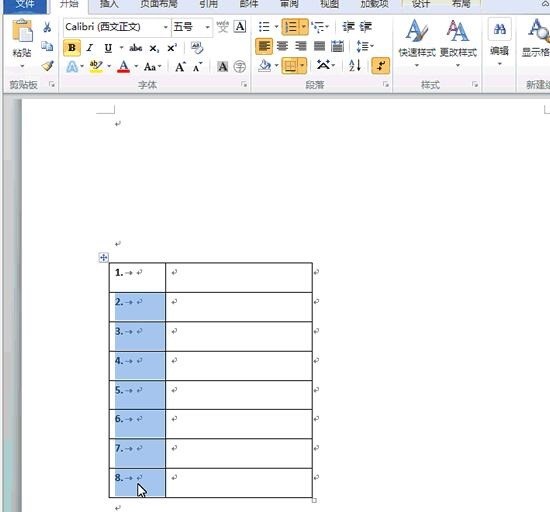
以上がWord 2010 の表で自動番号付けを設定する手順の詳細内容です。詳細については、PHP 中国語 Web サイトの他の関連記事を参照してください。
声明:
この記事はzol.com.cnで複製されています。侵害がある場合は、admin@php.cn までご連絡ください。

